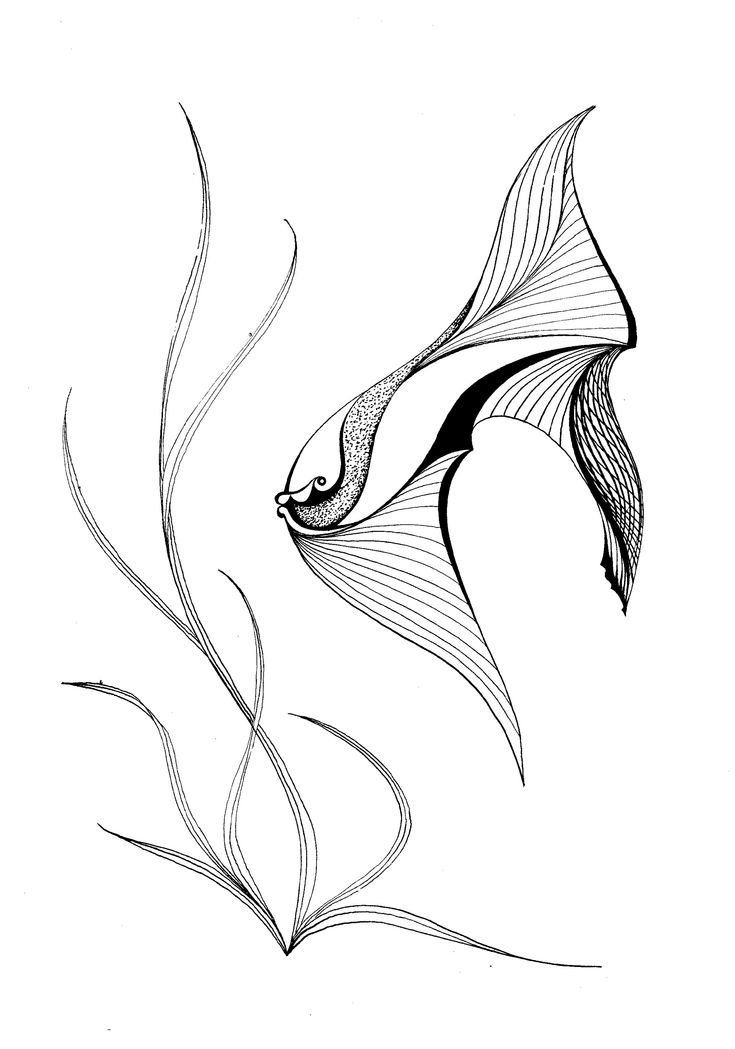Содержание
Как рисовать графику на пленэре. Особенности пленэрного рисунка. Часть I.
ВСЕ
Рисование
Советы художника
История искусств
Живопись
Рисунок
Цветоведение
Поэтапное рисование
Вдохновение
О художниках
Ученики
Композиция
Абстракция
Книги
26. 05.2019 16:46
05.2019 16:46
Рисовать карандашом, любят практически все — в этом мы убедились, периодически проводя разные опросы среди наших учеников и подписчиков. И даже несмотря на то, что живопись на пленэре распространена больше, графические зарисовки на свежем воздухе тоже достаточно популярны. Это и рисунки карандашом, и зарисовки шариковой, гелевой ручкой, и рисунки маркерами…
У пленэрной графики, в отличие от станковой и эскизной, есть свои особенности и нюансы, как во внешних характеристиках и композиции, так и в способах рисования и технологической последовательности. Казалось бы, какая разница, рисовать карандашом дома или на улице? Но разница есть. И начинающие художники могут легко её уловить, только выйдя из дома.
Во-первых, постоянная изменчивость природы делает своё дело: солнце заходит и выходит, светит из-за облаков или сквозь облака, меняет направление света, в зависимости от времени дня, и силу светового потока, в зависимости от степени облачности. Ветер меняет силуэты деревьев и фактуру листьев и травы, задаёт постоянное движение ветвей и потоков воды. На восприятие пространства влияет влажность воздуха, туман, осадки.
Ветер меняет силуэты деревьев и фактуру листьев и травы, задаёт постоянное движение ветвей и потоков воды. На восприятие пространства влияет влажность воздуха, туман, осадки.
Во-вторых, неудобные условия для работы художника — нет привычной камерной обстановки, постоянно отвлекают шумы вокруг, прохожие подходят и задают вопросы или просто стоят за спиной и смущают, температура воздуха не всегда комфортна для долгого и продуктивного времяпровождения за рисованием и многое другое.
В-третьих, приходится тщательно искать сюжет для рисования и отбирать нужные детали — большой соблазн увлечься и попытаться нарисовать всё и сразу. А это, как известно, вряд ли возможно.
Словом, на пленэре не забалуешь.
Я опишу некоторые особенности графического пленэра, которые помогут не совершать технических и организационных ошибок и сделают ваши рисунки интересными, красивыми, оригинальными. Особое внимание уделю рисунку простым карандашом на пленэре.
1). Стараемся не просто фиксировать увиденное, а искать что-то необычное, интересное.
Растеряться, выйдя на улицу рисовать легко. Поэтому, прежде чем браться за бумагу и карандаши, походите по приглянувшемуся участку, оглянитесь вокруг, рассмотрите детали и выберите интересный сюжет. Это может быть не просто дерево у забора или смешной щенок, а что-то действительно запоминающееся, необычное, характерное. Ищите не столько сюжет, сколько поразившее вас визуальное состояние — сложный ракурс, ритм пятен, необычные пропорции, выразительный силуэт, резкие динамичные тени, красивая форма и прочее.
Выразительность рисунку придают именно чёткие характеристики объекта в исполнении художника. Именно это и прочтёт зритель, глядя на ваш рисунок, если, забыв о названии и свойстве предметов и объектов, вы изобразите действительно колючие кусты, удивительно высокое сухое дерево, движение солнечных зайчиков в ведре воды или ритмы дождевых струй за окном.
Рисуем не объекты, а их характерные особенности и тактично усиливаем их в рисунке. До карикатуры, конечно, доводить не стоит, но подчеркнуть характер очень даже желательно.
2). Белое поле листа можно использовать как пространственную среду, не “забивайте” его полностью.
Белый лист может передавать пространство не только за счёт карандашной штриховки и затемнения определённых мест. Можно сохранять обилие белого, растворяя в нём предметы и объекты по мере удаления. В этом случае дальний и средний планы можно не штриховать вовсе, а по мере удаления изображать предметы и объекты линейно, чем дальше, тем светлее и легче линии.
Такие светлые, лёгкие, почти полностью линейные рисунки пейзажей с натуры очень точно отражают суть графического пленэра и выглядят очень симпатично. Их можно нарисовать быстро и точно, сохранив цельность восприятия натуры и передав пространство в рисунке, даже если это пространство достаточно глубокое.
Растворение предметов в белом пространстве листа расширяет пространство листа в глубину от картинной плоскости. Добавление серых и тёмных элементов задаёт средний план — то, что находится на самой картинной плоскости. Выявление за счёт контрастов тёмного и светлого объектов и предметов первого плана задаёт точку отсчёта глубины от переднего края картинной плоскости. Но можно “обхитрить” восприятие и создать визуальное пространство перед передним планом, выдвинув вперёд самые светлые объекты и подчеркнув их тёмным ореолом или небольшими теневыми участками. Таким образом объекты будут возвышаться над картинной плоскостью, визуально увеличивая глубину листа.
Выявление за счёт контрастов тёмного и светлого объектов и предметов первого плана задаёт точку отсчёта глубины от переднего края картинной плоскости. Но можно “обхитрить” восприятие и создать визуальное пространство перед передним планом, выдвинув вперёд самые светлые объекты и подчеркнув их тёмным ореолом или небольшими теневыми участками. Таким образом объекты будут возвышаться над картинной плоскостью, визуально увеличивая глубину листа.
3). Контрасты и нюансы в графике, общая тональность листа.
Делая рисунок на пленэре, определитесь, какой тональности в целом будет лист: светлой, средней или тёмной. Разумеется, это зависит от изображаемого мотива, но не только. Художник вправе сам задумать общий строй и тон зарисовки. На выбор тонального состояния листа влияет общее настроение рисунка (что хотите передать — холод, сырость, ветреную погоду, жару, яркий свет, прохладу теней и т.д.), композиционное решение работы (ритм, лаконичность форм, массивность или ажурность конструкции, динамику и т. д.) и авторскую идею (выход к свету через тёмный тоннель, просветы неба между ветвей, сюрреализм отражений в стоячей воде и прочее).
д.) и авторскую идею (выход к свету через тёмный тоннель, просветы неба между ветвей, сюрреализм отражений в стоячей воде и прочее).
Я уже писала об использовании разного тона в рисунке карандашом здесь:
https://jotto8.ru/blog/kak-ispolzovat-karandashi-raznoy-myagkosti-ottenki-tona-v-risunke-karandashom-chast-I
и здесь
https://jotto8.ru/blog/kak-ispolzovat-karandashi-raznoj-mjagkosti-ottenki-tona-v-risunke-karandashom-chast-ii .
4). В графике цвет условный.
Если вы рисуете цветными карандашами или маркерами, то не стоит очень тщательно подбирать оттенки цвета к цветам натуры. Искусство графики подразумевает некоторую цветовую условность и лаконичность (полутона и переходы от цвета к цвету отсутствуют или минимизированы). В отличие от живописи, где богатство оттенков — непременное условие и основная характеристика, в графике другие задачи. Цвет здесь — лишь дополнение к основному изображению, он лаконичен и прост.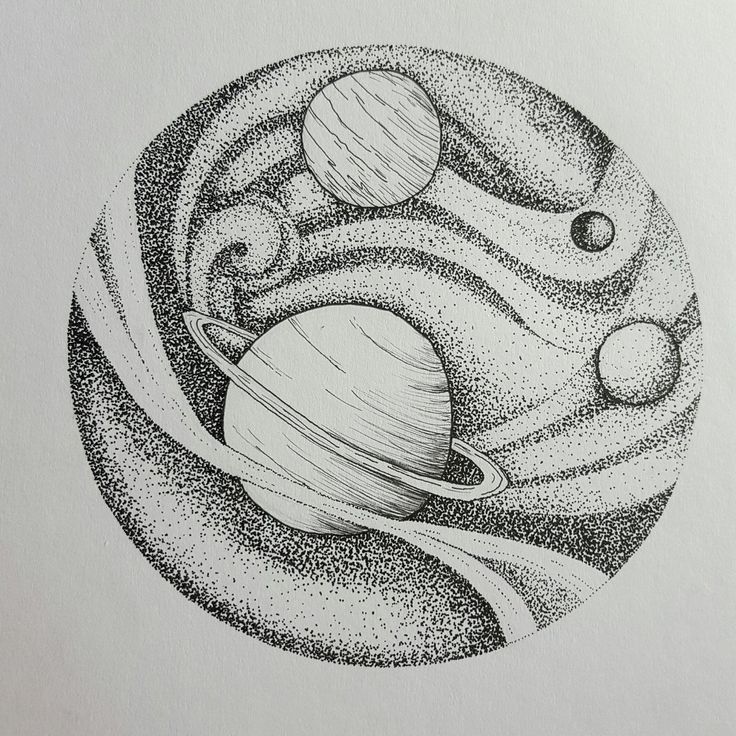 То есть, голубое можно нарисовать голубым, серое — серым, без изысков.
То есть, голубое можно нарисовать голубым, серое — серым, без изысков.
Основная работа в цветной графике идёт с ритмом цветовых пятен, их обогащением текстурами и фактурами, характером силуэтов, контурами и рисующими линиями.
Поэтому, если в рисунок предполагается введение цвета, его лучше проложить изначально (цветовая подкладка) под основные линии и штрихи или ввести в самом конце немного (цветовые акценты). Заодно, это сэкономит ваше время и силы, что на пленэре так важно.
Не увлекайтесь цветом — для этого существует живопись, а у неё совершенно другие изобразительные средства.
5). Точная деталь.
Рисование на пленэре приучает видеть главное, отсекая ненужное, концентрирует внимание художника (а вместе с ним и зрителя) только на основном изобразительном мотиве и его характерных особенностях. Поэтому точная и ясная по исполнению деталь здесь важна как никогда.
Взявшись за рисунок, определитесь, что именно будет изображено, а от чего стоит отказаться ради органичного восприятия листа, что именно вас, как художника вдохновило, задело, тронуло.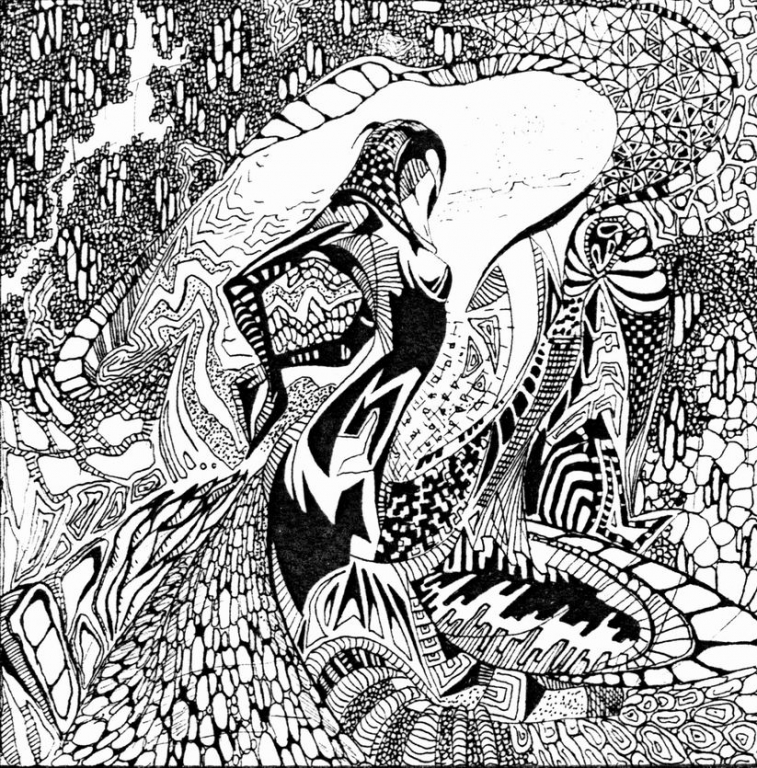 Рисуете красивые наличники на окнах — не нужно изображать жизнь внутри дома, даже если она там есть и вы это прекрасно видите. Понравилась перспектива уходящей вдаль дороги — прекрасно! Только не перечисляйте одинаково подробно (с одной степенью прорисовки) каждое дерево в соседнем лесу. Решили изобразить бегающих во дворе детей — чудесно, только сконцентрируйтесь именно на них, не рисуйте каждое окно в доме напротив.
Рисуете красивые наличники на окнах — не нужно изображать жизнь внутри дома, даже если она там есть и вы это прекрасно видите. Понравилась перспектива уходящей вдаль дороги — прекрасно! Только не перечисляйте одинаково подробно (с одной степенью прорисовки) каждое дерево в соседнем лесу. Решили изобразить бегающих во дворе детей — чудесно, только сконцентрируйтесь именно на них, не рисуйте каждое окно в доме напротив.
Кроме того, лучше ещё сузить охват внимания и выбрать только одну характерную деталь — её и прорисуем точно, подробно, тщательно. Всё остальное менее важно и отвлекает от главного — это наметим слегка, небрежно, а может, и вообще смахнём ластиком. Например, нарисовали траву и цветы у крыльца детально, реалистично, точно, а само крыльцо только наметили в общих чертах, а стены, крышу, окна дома и всё окружение только слегка обозначили. На пленэре нарисовать всё и сразу просто физически невозможно.
А если вам очень понравился выбранный мотив и хочется уделить внимание и одному предметы, и другому объекту и третьему персонажу, можно сделать серию рисунков, посвящённых одной теме, и в каждом из них расставить свои акценты. Такие серии рисунков часто встречаются на выставках графики. Но об этом поговорим далее.
Такие серии рисунков часто встречаются на выставках графики. Но об этом поговорим далее.
Если вам понравилась эта статья, сделайте следующее:
1. Поставьте «лайк».
2. Поделитесь этим постом с друзьями в социальных сетях и своём блоге.
3. И конечно же, оставьте свой комментарий ниже 🙂
Grafika — Международная сеть школ рисования для взрослых и детей
Учим рисовать в любом возрасте с нуля
Безлимитное обучение 7 дней в неделю с 10.00 до 21.00 под наставничеством крутых преподавателей
Предоставляем все материалы для 18 направлений обучения
Записаться на бесплатное пробное занятие
Запишись прямо сейчас и получи файл “ТОП 7 лайфхаков для художника”
Посмотри короткое
видео-знакомство с
нашей школой рисования!
4 причины
Почему заниматься рисованием полезно?
Интересное хобби, которое можно монетизировать
Более 90% наших учеников имеют дополнительный доход
с помощью навыков рисования. Научим и вас!
Научим и вас!
Антистресс, арт-терапия
Научно доказано, что рисование — отличный способ отвлечься от проблем и рабочего стресса. Возможность дать мозгу расслабиться, снять напряжение трудовых будней
Развитие мозговой деятельности
Согласно научным данным, занимаясь рисованием, человек активизирует работу клеток мозга, что улучшает его работу и интеллектуальную деятельность. Это особенно важно для детей, а также для людей в возрасте 50+
Развитие творческих способностей и скрытых талантов
С помощью рисования человек приобретает новый взгляд на привычные вещи, развивает креативность, воображение, концентрацию, чувство вкуса, глазомер, моторику, насмотренность
сравнение
Какое обучение выбрать: вживую, онлайн или самообучение?
Вживую в школе
- Живая работа с преподавателем: моментальная обратная связь, помощь и корректировка картины
- Освоение навыков происходит намного быстрее и интереснее!
- Нет отвлекающих факторов: холодильника, котов, детей и других домашних обитателей 🙂
- Атмосфера творчества, полное погружение в рисунок
- Новые знакомства и друзья.
 Команда единомышленников, которые будут поддерживать
Команда единомышленников, которые будут поддерживать - В студии есть все материалы. После занятий уносишь с собой готовые работы
Онлайн-курсы
- Можно учиться в любое время
- Нет моментальной обратной связи от преподавателя. Все работы исправляешь самостоятельно
- Нет живого общения и единомышленников
- Много отвлекающих факторов дома и на работе. Сложно сконцентрироваться на обучении
- Легко перегореть при возникновении сложностей, которые неизбежны
- Большое количество бесполезных онлайн курсов, которые не дают результат
Самообучение
- Очень долгий путь к навыкам. Большая потеря времени на поиск нужной информации. Навыки приобретаются медленно
- Полное отсутствие обратной связи от преподавателя, т.к. его нет
- Выбор материалов вслепую, иногда покупка не тех, которые нужны
- — Нет единомышленников, которые будут помогать и поддерживать
- — Много отвлекающих факторов дома и на работе.
 Сложно сконцентрироваться на обучении
Сложно сконцентрироваться на обучении
Записаться на бесплатное пробное занятие
Наши занятия принесут вам огромную пользу, если вы…
Совсем не умеете рисовать, но очень хотите попробовать возможно, хотите освоить новое хобби
Хотите получить навыки рисования для работы (вы тату-мастер, визажист, дизайнер интерьера, оформитель, кондитер, мастер по маникюру и т.д.)
Желаете сменить вид деятельности или чтобы хобби начало приносить заработок
Хотите вспомнить, чему учились раньше и освежить навыки
Хотите подготовиться к вступительным экзаменам в вуз или колледж
Планируете рисовать картины себе для интерьера или дарить их близким
Запишитесь на бесплатное пробное занятие
—Выберите вариант—АрмавирАрхангельскАстраханьАлматыБалашихаБарнаулБелгородВладикавказВладимирВолгоградВоронежГеленджикЕкатеринбургИвановоИжевскИркутскКазаньКалининградКемеровоКраснодарКрасноярскЛипецкМагнитогорскМинскМосква ул.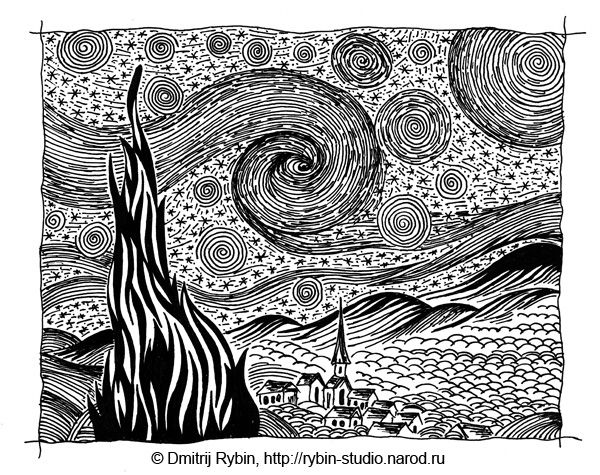 2-я БауманскаяМосква пр-т МичуринскийМытищиНижний НовгородНижний ТагилНовороссийскНовосибирскНовокузнецкНур-СултанОмскПензаПермьПодольскПятигорскРостов-на-ДонуРязаньСамараСаранскСаратовСевастопольСимферопольСочиСтавропольСургутТверьТомскТулаТюменьУлан-УдэУльяновскУфаХимкиЧелябинскЧитаЭнгельсЯрославль
2-я БауманскаяМосква пр-т МичуринскийМытищиНижний НовгородНижний ТагилНовороссийскНовосибирскНовокузнецкНур-СултанОмскПензаПермьПодольскПятигорскРостов-на-ДонуРязаньСамараСаранскСаратовСевастопольСимферопольСочиСтавропольСургутТверьТомскТулаТюменьУлан-УдэУльяновскУфаХимкиЧелябинскЧитаЭнгельсЯрославль
Запишитесь на занятие сейчас и получите файл “ТОП 7 лайфхаков для художника”
которые могут сильно помочь в обучении!
элементы занятия
Что будет на пробном занятии
Знакомство со школой
Знакомство с направлениями дальнейшего обучения
направления
Чему можно у нас научиться после пробного урока?
Академический рисунок
Живопись
Иллюстрации
Скетчинг
Леттеринг
Графика
Интерьерные картины
Рисование человека, портреты
Пейзажи
Современное искусство
Цифровой рисунок, цифровая иллюстрация, анимация
Бизнес-курс для художников: учим зарабатывать на рисовании
Бесплатное пробное занятие — отличная возможность вживую познакомиться со школой
Посмотрите на школу своими глазами, пообщайтесь с преподавателями и подберите направления обучения
Записаться на бесплатное пробное занятие
Работы учеников
Школа рисования Grafika — это:
- Международная сеть школ рисования на территории России, Беларуси и Казахстана
- Более 10 000 выпускников наших курсов
- Все современные направления живого рисования, а также цифрового рисунка
- Твой личный гид в мир творчества
Записаться на просмотр школы
Что о нас говорят ученики
Даша Дундукова
Спасибо Анне за то, что терпеливо шаг за шагом давала нам понимание каких-то простых, но таких важных художественных приемов) спасибо за прекрасную атмосферу, находясь в которой, начинаешь верить, что научиться рисовать можно в любом возрасте и с любым уровнем подготовки)
Наталия Степаненко
Спасибо за интересные уроки и возможность попробовать себя в роли художника и почувствовать себя человеком искусства. Узнала много нового для себя! Это невероятно, когда люди могут открывать в себе новые таланты и приобщаться к прекрасному!:)
Узнала много нового для себя! Это невероятно, когда люди могут открывать в себе новые таланты и приобщаться к прекрасному!:)
Анна Чекина
Спасибо большое за такие чудесные занятия:) Аня — чудесный преподаватель. Она знает, когда необходима помощь и может исправить ошибки даже в акварельных рисунках. Юра и Аня создали замечательную атмосферу. Буду еще посещать занятия по масляным краскам и по акрилу!:)
Светлана Тазова
Во-первых, хотелось бы сказать спасибо организаторам школы — у вас всегда приятная, тёплая атмосфера, к вам хочется возвращаться ещё и ещё. Во-вторых, большое спасибо преподавателю Варваре за то, что приоткрыла нам завесу рисования крутых работ. Обязательно вернусь к вам ещё!
Екатерина Смирнова
Обучение в Grafika — это что-то с чем-то! настоящая феерия) каждый день много учеников. Приятно, оказываться, в вашей школе — уже на входе ощущается простор студии и заботливое отношение к гостям. Тапочки это вообще отдельная тема! Спасибо за интересные выходные и внимательность со стороны организаторов и преподавателей!
Тапочки это вообще отдельная тема! Спасибо за интересные выходные и внимательность со стороны организаторов и преподавателей!
Александра Мальцева
Закончились мои занятия в Grafika. И мне хочется сказать, что я приобрела небывалые эмоции, а главное навыки. Все занятия пролетали незаметно. И я совсем не пожалела о том, что пошла учиться именно в эту школу. Ира — профессионал своего дела. Она понятно рассказывает все азы рисования, а главное мотивирует на свершение большого.
К сожалению, все хорошее рано или поздно заканчивается. Но то, что подарила мне эта школа останется со мной навсегда.
Катя Киселева
Очень рада, что пришла к Вам учиться рисовать! Преподаватели чудесные, очень внимательные ко всем, невероятно позитивные и креативные! О таких учителях можно только мечтать. Курсом осталась очень довольна, на каждое занятие шла с радостью)) было интересно и, главное, эффективно))) спасибо вам за эту прекрасную творческую атмосферу!
Nika Smirnova
Я очень довольна что пришла именно на ваши курсы) Атмосфера была всегда душевная, позитивная! Отдельное спасибо Анне, за терпение, за умение подробно все объяснить) Это потрясающий, мега-позитивный человечек! Огромное всем спасибо
Анастасия Щербакова
Респект Вашему проекту, он исполнил мою мечту детства — научиться рисовать, и я безумно рада этому! Обязательно приду к Вам снова)
Екатерина Князева
Спасибо школе Grafika за этот бесценный опыт! Жалела, что в своё время не пошла в художку, а с вашей помощью заполнила некоторые пробелы! Кате спасибо за профессионализм, вдохновение и позитив, которыми она щедро делится! Думаю, наша с вами встреча не последняя)👍👍👍👍
Екатерина Тараканова
Пришла на занятия чтобы улучшить навыки рисования для работы. Что понравилось: уютная студия, вдохновляющая на работу. Опытные художники-преподаватели находят общий язык с каждым, хорошо объясняют и, если нужно, помогают) Что не понравилось — моя работа не всегда позволяла приходить чаще:(
Что понравилось: уютная студия, вдохновляющая на работу. Опытные художники-преподаватели находят общий язык с каждым, хорошо объясняют и, если нужно, помогают) Что не понравилось — моя работа не всегда позволяла приходить чаще:(
Ксения Праведникова
Очень понравились занятия! Уютная, светлая студия, домашняя обстановка, хочется сесть и окунуться в творчество!!!
Анастасия Тихонова
Спасибо большое школе рисования Grafika, особенно нашему преподавателю Марии!!! Курс по рисованию был очень емкий и насыщенный, мы постоянно рисовали и в тоже время усваивали теорию, что мне очень понравилось, т.к. не было скучно ни капельки, даже после рабочего дня появлялись новые силы творить) Все благодаря нашему сенсею, без неё мы бы не справились!!! Она умеет направить и помочь. Благодаря этому курсу жизнь наполнилась новыми красками!)
FAQ
Ответили на часто задаваемые вопросы
Начать рисовать в нашей школе можно БЕЗ подготовки и навыков. Наши преподаватели научат всему с нуля и помогут создать ваши первые шедевры 🙂
Наши преподаватели научат всему с нуля и помогут создать ваши первые шедевры 🙂
Ни-че-го! Мы позаботились о вас, поэтому все материалы покупаем сами и предоставляем ученикам бесплатно. Они хранятся в школе, поэтому вам ничего не придётся носить с собой. Это очень удобно!
Занятия в нашей школе идут целый день: с 10:00 до 21:00. Без выходных! Вам не придётся подстраиваться под график — вы сами выбираете, когда будете приходить рисовать
Не более 10-12 человек. Мы ограничиваем количество учеников на уроке, чтобы каждому хватило внимания преподавателя и обучение было плодотворным
Пробный урок мы сделали для знакомства с нашей школой, и он ни к чему не обязывает. Бесплатный — чтобы вам легче было решиться попробовать себя! На уроке вы сможете порисовать, познакомиться с преподавателями, увидеть своими глазами студию, получить консультацию и принять осознанное решение о дальнейшем обучении
Несколько раз в неделю в разное время: утро, день, вечер. В будни и выходные. После того, как вы оставите заявку, с вами свяжется администратор и запишет вас на удобные дату и время
После того, как вы оставите заявку, с вами свяжется администратор и запишет вас на удобные дату и время
Цены разные в зависимости от срока абонемента и города обучения. Более подробно можно узнать на пробном уроке и подобрать оптимальный вариант обучения
Длительность обучения зависит от выбранного вами курса или абонемента: от 1 до 12 месяцев. Некоторые ученики занимаются у нас и дольше 🙂
Да, выдаём сертификат
Самое главное, что даёт школа — это навыки и портфолио, с которым вы можете или поступить в высшее учебное заведение или предоставить его работодателю.
Многие ученики в процессе своего обучения раскручивают Instagram и находят там своих клиентов. Рисование сейчас задействовано во многих сферах: дизайн интерьера и графический дизайн, SMM, мультипликация, визаж, тату, роспись стен, тортов, кафе и тд.
Если в процессе обучения в школу обращаются за заказами, то мы предлагаем работу лучшим ученикам
Да. Зарабатывать на рисовании возможно и этому мы тоже обучаем.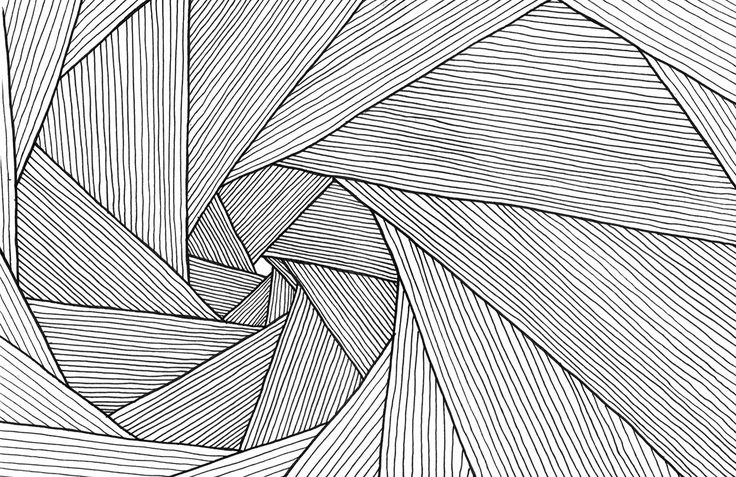 Мы разработали специальный бизнес-курс, на котором мы разбираем все тонкости заработка в разных нишах, помогаем определиться с направлением деятельности. Изучаем разные способы получения клиентов, в том числе через интернет. Учимся правильно оценивать свои работы, общаться с заказчиками и даже продавать свои работы за рубежом!
Мы разработали специальный бизнес-курс, на котором мы разбираем все тонкости заработка в разных нишах, помогаем определиться с направлением деятельности. Изучаем разные способы получения клиентов, в том числе через интернет. Учимся правильно оценивать свои работы, общаться с заказчиками и даже продавать свои работы за рубежом!
Да, все работы остаются у учеников. При желании вы можете оставить их в школе
В безлимитный абонемент включены все направления и материалы для занятий. Вместе с преподавателем каждый ученик выбирает свою траекторию обучения исходя из понравившихся направлений и техник. С каждым уроком задание усложняется по каждому направлению
Все наши преподаватели имеют не только художественное, но и педагогическое образование. Также имеют опыт работы с детьми и взрослыми. Помимо профессионализма при подборе преподавателей мы всегда обращаем внимание на человеческие качества и высокую мотивацию к работе. Поэтому преподаватели школы у нас очень классные — мы их любим.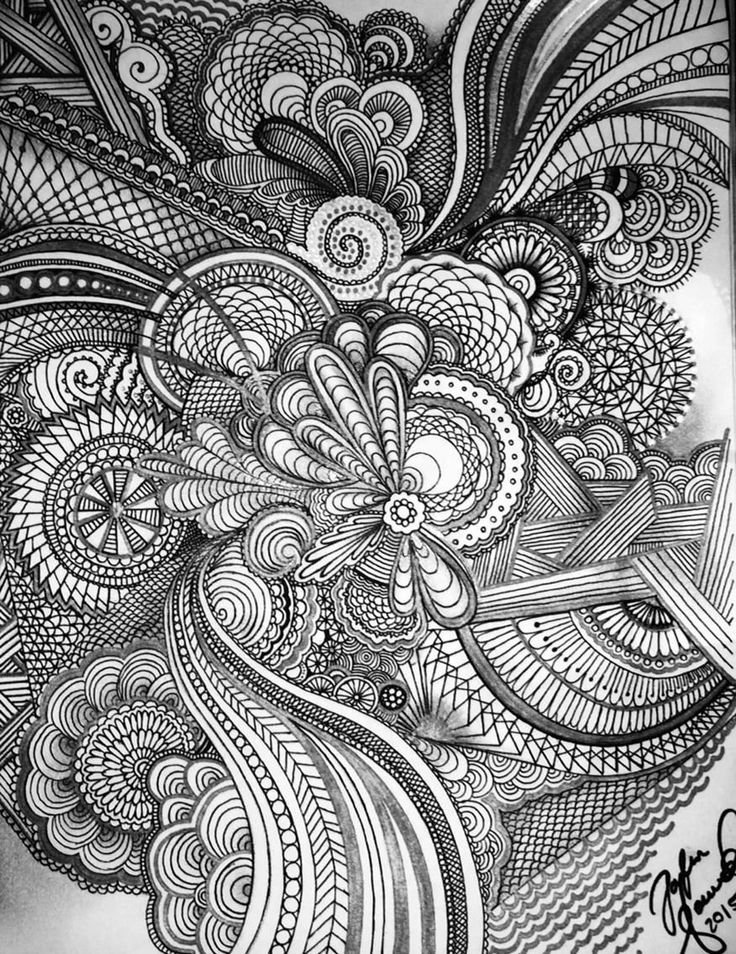 Уверены, что и вам они понравятся!
Уверены, что и вам они понравятся!
Если у вас ненормированный график или большая занятость, вам подойдёт обучение по безлимитному абонементу. Здесь вы сами решаете, сколько времени уделить рисованию. Вы можете посещать любые занятия школы ежедневно с 10:00 до 21:00 без выходных. Такого графика не найти ни в одной школе города. У нас нет привязки к конкретному расписанию, можно приходить на уроки, когда у вас будет получаться. Даже если это будет 1-2 раза в неделю на 2-3 часа, то вы уже сможете прогрессировать и со временем научиться красиво рисовать!
На случай отпусков, болезней, форс-мажорных ситуаций у нас предусмотрена заморозка занятий
Каждый в рисовании находит что-то своё. Наши ученики говорят — это отличный отдых, чтобы отвлечься от ежедневных забот. Хобби, чтобы добавить в жизнь ярких красок. Учеными доказано, что занятие творчеством уменьшает стресс и чувство тревоги, улучшает работу головного мозга
Рисование — это навык, который можно выработать (такой же навык, как иностранный язык, вождение, чтение, письмо, приготовление еды, уборка квартиры и т.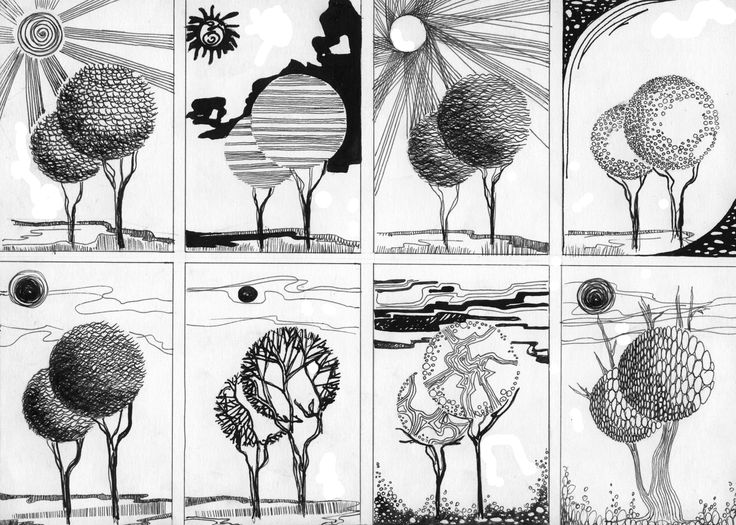 п.), а значит — он доступен каждому. По нашему опыту, люди с нуля, но с большим желанием научиться, со временем рисуют потрясающие картины. Ваше желание и грамотный подход преподавателя помогут достичь хороших результатов. В любом случае, не попробовав — не узнаете получится или нет. А чтобы попробовать, у нас есть пробный урок — ваш первый шаг в мир рисования!
п.), а значит — он доступен каждому. По нашему опыту, люди с нуля, но с большим желанием научиться, со временем рисуют потрясающие картины. Ваше желание и грамотный подход преподавателя помогут достичь хороших результатов. В любом случае, не попробовав — не узнаете получится или нет. А чтобы попробовать, у нас есть пробный урок — ваш первый шаг в мир рисования!
Своё мнение можно сформировать только на основе личного опыта. Стоит один раз прийти и увидеть своими глазами, услышать своими ушами 🙂 От себя мы можем сказать, что ни одна школа не предоставляет такой гибкий график, такой широкий спектр направлений обучения и качественных художественных материалов. По всей России и в странах СНГ Grafika считается ведущей школой рисования с отличными отзывами!
Сможете, если будете ходить на занятия, слушать преподавателей, стараться и прилагать свои силы к освоению учебного процесса. В теории научиться может абсолютно каждый. Всё зависит от вас, желания и усердия! Наши преподаватели обязательно будут вам помогать на каждом этапе обучения 🙂
У нас занимаются как взрослые, так и дети. Дети могут заниматься с 3 лет. С 12 лет дети занимаются во взрослой группе. Взрослых берем на занятия в любом возрасте
Дети могут заниматься с 3 лет. С 12 лет дети занимаются во взрослой группе. Взрослых берем на занятия в любом возрасте
У каждой школы есть свой инстаграм и аккаунт на 2gis, где можно почитать отзывы. Также у нас есть официальные сообщества в ВКонтакте, Telegram и TikTok
Обратная связь
Остались вопросы?
Если вам нужно еще больше информации о школе, оставляйте заявку, мы свяжемся с вами и ответим подробно на все интересующие вас вопросы!
Форма обратной связи
—Выберите вариант—АрмавирАрхангельскАстраханьАлматыБалашихаБарнаулБелгородВладикавказВладимирВолгоградВоронежГеленджикЕкатеринбургИвановоИжевскИркутскКазаньКалининградКемеровоКраснодарКрасноярскЛипецкМагнитогорскМинскМосква ул. 2-я БауманскаяМосква пр-т МичуринскийМытищиНижний НовгородНижний ТагилНовороссийскНовосибирскНовокузнецкНур-СултанОмскПензаПермьПодольскПятигорскРостов-на-ДонуРязаньСамараСаранскСаратовСевастопольСимферопольСочиСтавропольСургутТверьТомскТулаТюменьУлан-УдэУльяновскУфаХимкиЧелябинскЧитаЭнгельсЯрославль
Наши филиалы
В каких городах мы работаем
Учитесь рисовать вместе с нами!
Запишитесь на бесплатное пробное занятие
—Выберите вариант—АрмавирАрхангельскАстраханьАлматыБалашихаБарнаулБелгородВладикавказВладимирВолгоградВоронежГеленджикЕкатеринбургИвановоИжевскИркутскКазаньКалининградКемеровоКраснодарКрасноярскЛипецкМагнитогорскМинскМосква ул. 2-я БауманскаяМосква пр-т МичуринскийМытищиНижний НовгородНижний ТагилНовороссийскНовосибирскНовокузнецкНур-СултанОмскПензаПермьПодольскПятигорскРостов-на-ДонуРязаньСамараСаранскСаратовСевастопольСимферопольСочиСтавропольСургутТверьТомскТулаТюменьУлан-УдэУльяновскУфаХимкиЧелябинскЧитаЭнгельсЯрославль
2-я БауманскаяМосква пр-т МичуринскийМытищиНижний НовгородНижний ТагилНовороссийскНовосибирскНовокузнецкНур-СултанОмскПензаПермьПодольскПятигорскРостов-на-ДонуРязаньСамараСаранскСаратовСевастопольСимферопольСочиСтавропольСургутТверьТомскТулаТюменьУлан-УдэУльяновскУфаХимкиЧелябинскЧитаЭнгельсЯрославль
Графика в Compose | Разработчики Android
Многим приложениям необходимо точно контролировать то, что отображается на экране.
экран. Это может быть такое же маленькое, как размещение прямоугольника или круга на экране в
просто в нужном месте, или это может быть сложное расположение графических
элементы в различных стилях.
Базовый рисунок с модификаторами и
DrawScope
Основной способ рисования в Compose — это использование модификаторов, таких как
Модификатор.drawWithContent ,
Modifier.drawBehind и
Модификатор. . drawWithCache
drawWithCache
Например, чтобы нарисовать что-то за компоновкой, вы можете использовать
drawBehind Модификатор для начала выполнения команд рисования:
Spacer(
модификатор = модификатор
.fillMaxSize ()
.drawBehind {
// это = DrawScope
}
) CanvasSnippets.kt
Если вам нужен только компонуемый объект, который рисует, вы можете использовать
Холст Составной. Canvas компонуемый
удобная обертка вокруг Modifier.drawBehind . Вы помещаете Canvas в
свой макет так же, как и с любым другим элементом пользовательского интерфейса Compose. В рамках
В рамках
Canvas , вы можете рисовать элементы с точным контролем их стиля и
расположение.
Примечание: Под капотом Compose полагается на Canvas пользовательского интерфейса на основе представления и другие
ассоциированные объекты. Однако Compose упрощает многие из наиболее запутанных
аспекты Canvas . Например, большинство графических элементов, основанных на представлениях, полагаются на
на вспомогательном объекте Paint . Вам нужно знать, какие параметры конфигурации вы устанавливаете
в Paint и который вы установили в вызове метода. Вы также должны быть
будьте осторожны при создании объектов Paint таким образом, чтобы не снижать производительность.
Compose позаботится об этих деталях за вас.
Все модификаторы рисования предоставляют DrawScope среду рисования с заданной областью
который поддерживает свое собственное состояние. Это позволяет вам установить параметры для группы
Это позволяет вам установить параметры для группы
графические элементы. DrawScope предоставляет несколько полезных полей, например размер ,
объект Size , указывающий текущие размеры DrawScope .
Чтобы что-то нарисовать, вы можете использовать одну из многих функций рисования в DrawScope . Для
Например, следующий код рисует прямоугольник в левом верхнем углу окна.
экран:
Canvas(modifier = Modifier.fillMaxSize()) {
val canvasQuadrantSize = размер / 2F
рисоватьПрямо(
цвет = Цвет.Пурпурный,
Размер = CanvasQuadrantSize
)
} CanvasSnippets. kt
kt
Рисунок 1 . Прямоугольник, нарисованный с помощью Canvas в Compose.
Чтобы узнать больше о различных модификаторах рисования, см. Модификаторы графики.
документация.
Система координат
Чтобы нарисовать что-то на экране, вам нужно знать смещение ( x и y ) и размер
ваш товар. При использовании многих методов рисования в DrawScope положение и размер
предоставляются значениями параметров по умолчанию. Обычно параметры по умолчанию
поместите элемент на [0, 0] точек на холсте и указать значение по умолчанию
размером , который заполняет всю область рисования, как в примере выше — вы можете видеть
прямоугольник расположен в левом верхнем углу. Чтобы отрегулировать размер и положение
вашего предмета, вам нужно понимать систему координат в Compose.
Начало системы координат ( [0,0] ) находится в самом верхнем левом пикселе в
область рисования. x увеличивается при движении вправо, а y увеличивается при движении
вниз.
Примечание: Все операции рисования выполняются с использованием размера в пикселях. Для обеспечения
одинаковый размер ваших элементов для разных плотностей устройств и экранов
размеров, обязательно либо конвертируйте из dp , используя .toPx() , либо работайте
в долях размера. Рисунок 2 . Система координат чертежа/сетка чертежа.
Например, если вы хотите провести диагональную линию из правого верхнего угла
область холста в нижний левый угол, вы можете использовать
DrawScope.drawLine() и укажите начальное и конечное смещение с помощью
соответствующие позиции x и y:
CanvasSnippets.kt
Базовые преобразования
DrawScope предлагает преобразования для изменения того, где и как выполняются команды рисования
казнены.
Примечание: Эти преобразования применяются только на этапе рисования составного
жизненный цикл — любые изменения размера или положения не изменят размер макета
и положение. Элементы могут рисоваться поверх других элементов, если они перемещены за пределы
их размер макета и положение.
Весы
Использование
DrawScope. масштаб()
масштаб()
чтобы увеличить размер операций рисования в несколько раз. Такие операции, как
scale() применяются ко всем операциям рисования в пределах соответствующей лямбды. Для
например, следующий код увеличивает масштаб X 10 раз и масштаб Y 15
раз:
Canvas(modifier = Modifier.fillMaxSize()) {
шкала (шкалаX = 10f, шкалаY = 15f) {
drawCircle(Цвет.Синий, радиус = 20.dp.toPx())
}
} CanvasSnippets.kt
Рисунок 3 . Применение операции масштабирования к кругу на холсте.
Перевод
Использование
DrawScope. translate()
translate()
для перемещения операций рисования вверх, вниз, влево или вправо. Например,
следующий код перемещает рисунок на 100 пикселей вправо и на 300 пикселей вверх:
Canvas(modifier = Modifier.fillMaxSize()) {
перевести (слева = 100f, сверху = -300f) {
drawCircle(Цвет.Синий, радиус = 200.dp.toPx())
}
} CanvasSnippets.kt
Рисунок 4 . Применение операции перевода к кругу на холсте.
Поворот
Использование
DrawScope.rotate()
для поворота операций рисования вокруг точки вращения. Например,
следующий код поворачивает прямоугольник на 45 градусов:
CanvasSnippets.kt
Рисунок 5 . Мы используем rotate() , чтобы применить вращение к текущей области рисования, которая поворачивает прямоугольник на 45 градусов.
Inset
Используйте DrawScope.inset() для настройки параметров по умолчанию текущего
DrawScope , изменение границ чертежа и перевод чертежей
соответственно:
CanvasSnippets.kt
Этот код эффективно добавляет отступы к командам рисования:
Рисунок 6 . Применение вставки к командам рисования.
Множественные преобразования
Чтобы применить множественные преобразования к вашим чертежам, используйте
Функция DrawScope.withTransform() , которая создает и
применяет одно преобразование, которое объединяет все желаемые изменения. С использованием
withTransform() более эффективен, чем выполнение вложенных вызовов отдельных
преобразования, потому что все преобразования выполняются вместе в
единая операция, вместо того, чтобы Compose вычислял и сохранял каждый из
вложенные преобразования.
Например, следующий код применяет как перемещение, так и вращение к
прямоугольник:
Canvas(modifier = Modifier.fillMaxSize()) {
с преобразованием ({
перевести (слева = размер.ширина/5F)
повернуть (градусы = 45F)
}) {
рисоватьПрямо(
цвет = Цвет.Серый,
topLeft = Смещение (x = размер.ширина/3F, y = размер.высота/3F),
размер = размер / 3F
)
}
} CanvasSnippets.kt
Рисунок 7 . Используйте с Transform , чтобы применить как вращение, так и перемещение, повернув прямоугольник и сдвинув его влево.
Общие операции рисования
Рисование текста
Для рисования текста в Compose обычно можно использовать компонуемый объект Text . Однако,
Однако,
если вы находитесь в DrawScope или хотите нарисовать текст вручную с помощью
настройки, вы можете использовать
DrawScope.drawText()
метод.
Чтобы рисовать текст, создайте TextMeasurer , используя RememberTextMeasurer
и вызовите drawText с измерителем:
val textMeasurer = RememberTextMeasurer()
Холст (модификатор = Modifier.fillMaxSize()) {
DrawText(textMeasurer, "Привет")
} CanvasSnippets.kt
Рисунок 8 . Нанесение текста на холст.
Измерить текст
Текст для рисования работает немного иначе, чем другие команды рисования. Как правило, вы
Как правило, вы
задайте команде рисования размер (ширину и высоту), чтобы нарисовать форму/изображение.
С текстом есть несколько параметров, которые контролируют размер визуализируемого изображения.
текст, например размер шрифта, шрифт, лигатуры и межбуквенный интервал.
С Compose вы можете использовать TextMeasurer , чтобы получить доступ к измеренным
размер текста в зависимости от вышеуказанных факторов. Если вы хотите нарисовать фон
за текстом, вы можете использовать измеренную информацию, чтобы получить размер
область, которую занимает текст:
val textMeasurer = RememberTextMeasurer()
Распорка(
модификатор = модификатор
.drawWithCache {
значение измеряемый текст =
textMeasurer. measure(
Аннотированная строка (longTextSample),
ограничения = Constraints.fixedWidth((size.width * 2f / 3f).toInt()),
стиль = TextStyle (размер шрифта = 18.sp)
)
onDrawBehind {
drawRect (розовый цвет, размер = измеренный текст. размер. до размера ())
DrawText (измеренный текст)
}
}
.fillMaxSize ()
)
measure(
Аннотированная строка (longTextSample),
ограничения = Constraints.fixedWidth((size.width * 2f / 3f).toInt()),
стиль = TextStyle (размер шрифта = 18.sp)
)
onDrawBehind {
drawRect (розовый цвет, размер = измеренный текст. размер. до размера ())
DrawText (измеренный текст)
}
}
.fillMaxSize ()
) CanvasSnippets.kt
Примечание: В приведенном выше примере используется Modifier.drawWithCache , так как рисуемый текст является
дорогая операция. Использование drawWithCache помогает кэшировать созданные объекты до
изменяется размер области рисования. Для получения дополнительной информации см.
Документация Modifier.drawWithCache .
Этот фрагмент кода создает розовый фон для текста:
Рисунок 9 . Многострочный текст, занимающий ⅔ всей площади, с фоновым прямоугольником.
Многострочный текст, занимающий ⅔ всей площади, с фоновым прямоугольником.
Настройка ограничений, размера шрифта или любого свойства, влияющего на измеренный размер
сообщается о новом размере. Вы можете установить фиксированный размер как для ширины , так и для ширины
и высота , а затем текст следует за набором TextOverflow . Для
Например, следующий код отображает текст на ⅓ высоты и ⅓ ширины.
составной области и устанавливает TextOverflow на TextOverflow.Ellipsis :
val textMeasurer = RememberTextMeasurer()
Распорка(
модификатор = модификатор
. drawWithCache {
значение измеряемый текст =
textMeasurer.measure(
Аннотированная строка (longTextSample),
ограничения = ограничения.fixed(
ширина = (размер.ширина/3f).toInt(),
высота = (размер.высота/3f).toInt()
),
переполнение = TextOverflow.Многоточие,
стиль = TextStyle (размер шрифта = 18.sp)
)
onDrawBehind {
drawRect (розовый цвет, размер = измеренный текст. размер. до размера ())
DrawText (измеренный текст)
}
}
.fillMaxSize ()
)
drawWithCache {
значение измеряемый текст =
textMeasurer.measure(
Аннотированная строка (longTextSample),
ограничения = ограничения.fixed(
ширина = (размер.ширина/3f).toInt(),
высота = (размер.высота/3f).toInt()
),
переполнение = TextOverflow.Многоточие,
стиль = TextStyle (размер шрифта = 18.sp)
)
onDrawBehind {
drawRect (розовый цвет, размер = измеренный текст. размер. до размера ())
DrawText (измеренный текст)
}
}
.fillMaxSize ()
) CanvasSnippets.kt
Текст теперь отображается в ограничениях с многоточием в конце:
Рисунок 10 . TextOverflow.Ellipsis с фиксированными ограничениями на измерение текста. Примечание: Дополнительные сведения о тексте см. в документации по тексту.
в документации по тексту.
Draw image
Чтобы нарисовать ImageBitmap с помощью DrawScope , загрузите изображение с помощью
ImageBitmap.imageResource() , а затем вызовите drawImage :
значение dogImage = ImageBitmap.imageResource (id = R.drawable.dog)
Canvas(modifier = Modifier.fillMaxSize(), onDraw = {
рисоватьИзображение (Изображение собаки)
}) CanvasSnippets.kt
Рисунок 11 . Рисование ImageBitmap на холсте. Примечание:
См. документацию по настройке изображения для получения дополнительной информации о том, как
применять фильтры к изображениям.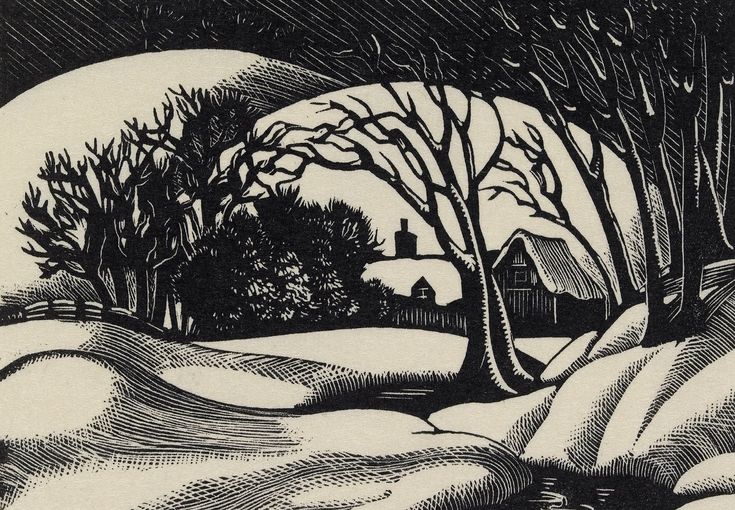
Рисование основных фигур
В DrawScope предусмотрено множество функций рисования фигур. Чтобы нарисовать фигуру, используйте один
из предопределенных функций рисования, таких как drawCircle :
val PurpleColor = Color(0xFFBA68C8)
Холст(
модификатор = модификатор
.fillMaxSize ()
.padding(16.dp),
onDraw = {
DrawCircle (фиолетовый цвет)
}
) CanvasSnippets.kt
API | Выход |
| |
| |
| |
| |
| |
| |
|
Путь рисования
Путь — это последовательность математических инструкций, результатом которых является однократное рисование.
казнен. DrawScope может рисовать путь, используя метод DrawScope.drawPath() .
Например, вы хотите нарисовать треугольник. Вы можете создать путь с помощью
такие функции, как lineTo() и moveTo() , использующие размер области рисования.
Затем вызовите drawPath() с этим вновь созданным путем, чтобы получить треугольник.
Распорка(
модификатор = модификатор
.drawWithCache {
val путь = Путь()
путь.moveTo(0f, 0f)
path.lineTo(size.width/2f, size.height/2f)
path. lineTo (размер. ширина, 0f)
путь.закрыть()
onDrawBehind {
drawPath (путь, Color.Magenta, стиль = Stroke (ширина = 10f))
}
}
.fillMaxSize ()
)
lineTo (размер. ширина, 0f)
путь.закрыть()
onDrawBehind {
drawPath (путь, Color.Magenta, стиль = Stroke (ширина = 10f))
}
}
.fillMaxSize ()
) CanvasSnippets.kt
Рисунок 12 . Создание и рисование пути в Написать.
Доступ к объекту
Canvas
С DrawScope у вас нет прямого доступа к объекту Canvas . Вы можете использовать
DrawScope.drawIntoCanvas() для получения
доступ к самому объекту Canvas , для которого вы можете вызывать функции.
Например, если у вас есть пользовательский Drawable , который вы хотите нарисовать на
canvas, вы можете получить доступ к холсту и вызвать Drawable#draw() , передав
Canvas объект:
CanvasSnippets.kt
Рисунок 13 . Доступ к холсту для рисования Drawable .
Узнать больше
Дополнительные сведения о рисовании в Compose см. в следующем
ресурсы:
- Модификаторы графики — узнайте о различных типах рисования
модификаторы. - Кисть — узнайте, как настроить отрисовку вашего контента.
- Пользовательские макеты и графика в Compose — Саммит разработчиков Android
2022 – Узнайте, как создать собственный пользовательский интерфейс в Compose with Layouts.
и Графика. - JetLagged Sample — Compose Sample, показывающий, как рисовать
пользовательский график.
Canvas X Draw | Универсальное программное обеспечение для цифрового рисования
Canvas X Draw | Программное обеспечение для цифрового рисования «все в одном» | Canvas GFX
NAV Link
NAV Link
NAV Link
NAV Link
NAV Link
NAV Link
NAV Link
Навига
nav link
Одно мощное приложение для всей вашей векторной и растровой графики. Достаточно просто для начинающих. Достаточно богатый для профессионалов. Цена для всех.
Canvas X Draw для macOS требуется macOS Catalina (10.15), macOS Big Sur (11.0), macOS Monterey (12.0) или macOS Ventura (13.0). Для работы Canvas X Draw для Windows требуется Windows® 7, Windows® 8, Windows® 8.1, Windows® 10, Windows® 11 (все 64-разрядные ОС).
Особенность Rich — Все инструменты, необходимые для выполнения задания
. Бесполезное — Учитесь быстро с динамическими функциями справки
Бесполезное — Учитесь быстро с динамическими функциями справки
Versatile -RASTER и Vector Graphics и Vector. в одном приложении
отличная цена — всего 99 долларов за полный графический пакет
попробовать
светлый и темный режимы
Canvas X Draw для macOS имеет настраиваемый темный режим, который поможет вам сосредоточиться на темном режиме творческая иллюстративная работа. Панели управления и панели инструментов затемнены, чтобы подчеркнуть содержимое, над которым вы работаете, а также не раздражают глаза.
Цифровое рисование стало проще
Создаете ли вы логотипы, дизайны футболок, деловую графику, маркетинговые материалы или просто создаете искусство ради искусства, Canvas X Draw предлагает одни из лучших возможностей графического дизайна на рынке.
С полной палитрой инструментов для цифрового рисования, включая ряд маркеров и кистей, а также возможностью смешивать эффекты для создания бесконечных вариаций, у вас будет все необходимое для создания впечатляющих результатов. Все эффекты можно применять к векторным объектам, тексту, сгруппированным объектам и растровым изображениям.
Все эффекты можно применять к векторным объектам, тексту, сгруппированным объектам и растровым изображениям.
▸Начните с бесплатной пробной версии сегодня.
динамические меню и панели инструментов
Программное обеспечение для графического дизайна должно быть простым. Мы понимаем, что поиск и использование всех доступных функций Canvas X Draw должно быть простым и понятным. Вот почему наши плавающие панели инструментов динамически обновляются в зависимости от того, что вы делаете. Выберите значок текста, и вы увидите множество интеллектуальных и сложных текстовых инструментов. Перейдите в режим рисования, и появятся только эти функции.
А если вам нужна дополнительная помощь, Помощник по холсту также динамически обновляется, чтобы предоставить вам подсказки и подсказки, которые помогут вам прогрессировать. Это всего лишь несколько способов, благодаря которым Canvas X Draw является простым в использовании программным обеспечением для графического дизайна.
Picture Perfect для редактирования фотографий
Вам не нужно платить за несколько графических приложений для работы с векторными и растровыми изображениями. Вот почему Canvas X Draw позволяет вам делать и то, и другое.
Благодаря поддержке широкого спектра форматов растровых файлов и богатому набору простых в использовании функций редактирования, фильтров и эффектов, Canvas X Draw дает вам возможность максимально эффективно использовать ваши фотографии.
Создавайте композиции, улучшайте фотографии, создавайте и применяйте эффекты прозрачности, рисуйте, клонируйте пиксели и многое другое. А благодаря сложным функциям компоновки Canvas позволяет использовать фотографии с максимальным эффектом.
высокоэффективные ресурсы бренда
Что бы вам ни нужно было создать, Canvas X Draw дает вам возможность выделить ваши визуальные ресурсы — будь то в Интернете, на футболке, в меню или на развозной фургон!
Создавайте векторную графику любого размера, от флаера до рекламного щита.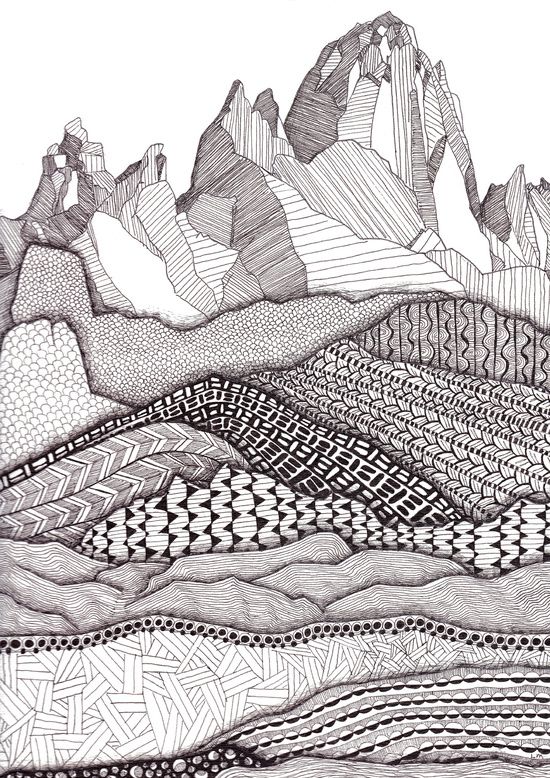 Смешайте фотографию и векторную иллюстрацию, чтобы получить лучшее из всех миров. Сделайте свой бренд заметным.
Смешайте фотографию и векторную иллюстрацию, чтобы получить лучшее из всех миров. Сделайте свой бренд заметным.
Элементы не найдены.
непревзойденная универсальность, непревзойденная ценность
Зачем покупать несколько графических пакетов, если есть одно приложение, которое делает все?
С Canvas X Draw вы получаете профессиональную векторную графику и богатые инструменты для редактирования фотографий в одном простом в использовании приложении. Итак, независимо от того, разрабатываете ли вы логотип или план этажа, создаете листовки или визуальные эффекты для своих учетных записей в социальных сетях или настраиваете свои фотографии, Canvas X Draw поможет вам.
смотреть это
Узнайте, как Canvas X Draw позволяет создавать логотипы, изображения брендов, цифровые рисунки, редактировать фотографии и многое другое…
Ничего не найдено.
основные функции
безупречная трассировка изображений
Мгновенное преобразование растровых изображений в бесконечно масштабируемые векторные иллюстрации с помощью функции Canvas Auto Trace. Отслеживайте все изображение или любой канал в изображении и каждый раз получайте точные и идеальные результаты.
Отслеживайте все изображение или любой канал в изображении и каждый раз получайте точные и идеальные результаты.
создание идеальных кривых
С помощью инструмента Canvas Curvature Tool вы можете создавать красивые плавные кривые с точным контролем. Простая операция «укажи и щелкни» позволяет легко рисовать именно те формы, которые вам нужны, и легко переключаться между изогнутыми и прямыми линиями.
рассказать всем
Ваши слова имеют значение. Canvas X Draw предоставляет инструменты для работы с текстом для бесконечных комбинаций цвета, текстуры, узора и штрихов пера. С легкостью добавляйте шрифты в обширную библиотеку, обтекайте формы текста, управляйте макетом листовок, публикаций и многого другого.
Наслаивайте свои проекты
Создавайте сложные изображения и иллюстрации, используя несколько слоев в ваших документах Canvas. Слои упрощают редактирование и экспериментирование с отдельными элементами вашего дизайна, не нарушая те части, которые вы хотите сохранить.
шаблоны для успеха
Начните быстро с обширной библиотекой шаблонов. Создавайте блок-схемы, листовки и планы этажей. Дизайн визитных карточек и брошюр, меню и карт. Что бы вам ни нужно было создать, в Canvas есть шаблон, который поможет вам выполнить работу.
покажите свое истинное лицо
Сложные инструменты для работы с цветом, которые просты в использовании. Смешивайте и смешивайте цвета, получайте точные совпадения с помощью пипетки, наслаждайтесь точным управлением оттенком и насыщенностью, перекрашивайте фотографии, выбирайте области на основе цвета и многое другое.
Сделайте разрез
Инструмент «Точный нож» позволяет легко сегментировать и редактировать векторную графику и иллюстрации. Наслаждайтесь четким управлением траекториями резки произвольной формы для ваших векторных объектов. Если вам просто нужно разрезать прямую линию между двумя точками, используйте вместо этого инструмент «ножницы».
Canvas X Draw загружен бесчисленным количеством общих и специализированных символов.

 Команда единомышленников, которые будут поддерживать
Команда единомышленников, которые будут поддерживать Сложно сконцентрироваться на обучении
Сложно сконцентрироваться на обучении kt
kt 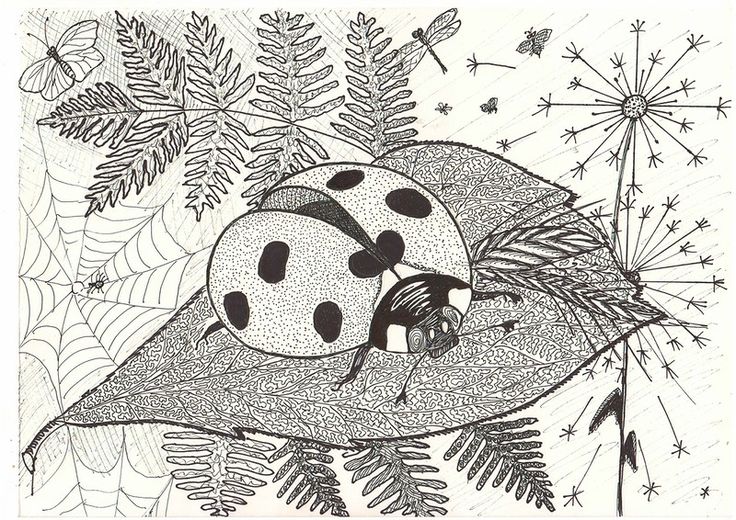 measure(
Аннотированная строка (longTextSample),
ограничения = Constraints.fixedWidth((size.width * 2f / 3f).toInt()),
стиль = TextStyle (размер шрифта = 18.sp)
)
onDrawBehind {
drawRect (розовый цвет, размер = измеренный текст. размер. до размера ())
DrawText (измеренный текст)
}
}
.fillMaxSize ()
)
measure(
Аннотированная строка (longTextSample),
ограничения = Constraints.fixedWidth((size.width * 2f / 3f).toInt()),
стиль = TextStyle (размер шрифта = 18.sp)
)
onDrawBehind {
drawRect (розовый цвет, размер = измеренный текст. размер. до размера ())
DrawText (измеренный текст)
}
}
.fillMaxSize ()
) 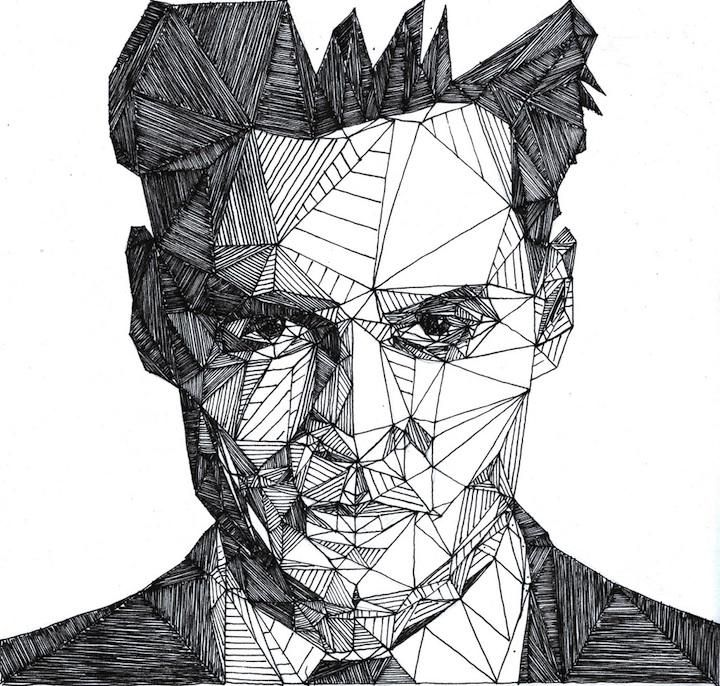 drawWithCache {
значение измеряемый текст =
textMeasurer.measure(
Аннотированная строка (longTextSample),
ограничения = ограничения.fixed(
ширина = (размер.ширина/3f).toInt(),
высота = (размер.высота/3f).toInt()
),
переполнение = TextOverflow.Многоточие,
стиль = TextStyle (размер шрифта = 18.sp)
)
onDrawBehind {
drawRect (розовый цвет, размер = измеренный текст. размер. до размера ())
DrawText (измеренный текст)
}
}
.fillMaxSize ()
)
drawWithCache {
значение измеряемый текст =
textMeasurer.measure(
Аннотированная строка (longTextSample),
ограничения = ограничения.fixed(
ширина = (размер.ширина/3f).toInt(),
высота = (размер.высота/3f).toInt()
),
переполнение = TextOverflow.Многоточие,
стиль = TextStyle (размер шрифта = 18.sp)
)
onDrawBehind {
drawRect (розовый цвет, размер = измеренный текст. размер. до размера ())
DrawText (измеренный текст)
}
}
.fillMaxSize ()
)  lineTo (размер. ширина, 0f)
путь.закрыть()
onDrawBehind {
drawPath (путь, Color.Magenta, стиль = Stroke (ширина = 10f))
}
}
.fillMaxSize ()
)
lineTo (размер. ширина, 0f)
путь.закрыть()
onDrawBehind {
drawPath (путь, Color.Magenta, стиль = Stroke (ширина = 10f))
}
}
.fillMaxSize ()
)